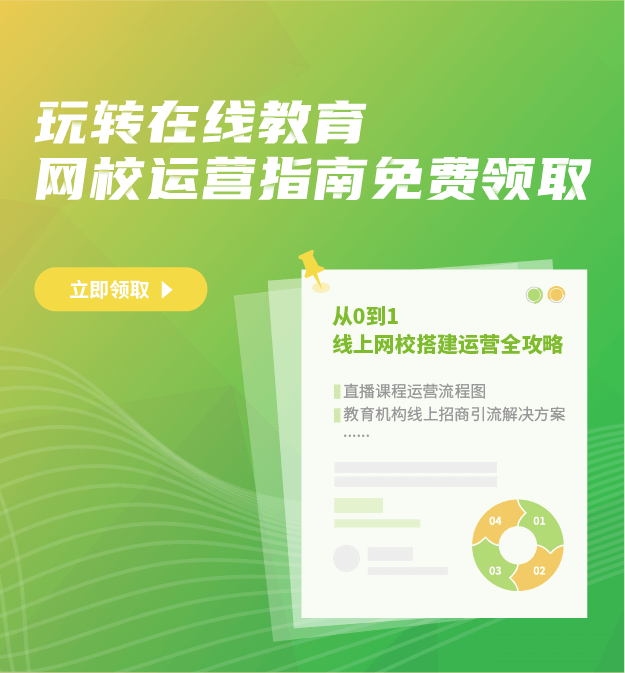安装
路径:【管理后台】-【云市场】-【营销应用】-【应用中心】-【云享】-【安装】
使用
课时添加:
路径:【课程管理页】-【计划任务】-【添加任务】-【share任务】
1、获取云享视频链接,或者其他第三方视频的iframe链接
2、添加share任务
3、设置任务标题,填写完整的iframe链接地址
4、发布任务
只需4步,外部视频链接就作为任务添加到了ES网校
注:由于ES页面限制,为了第三方视频可以适配ES播放器页面大小,建议将width和height设置成100%,或根据实际情况,通过修改HTML代码中的width、height参数来优化播放器宽、高。
分享视频:
路径:【管理后台】-【运营】-【云文件分享管理】
1.此处列表为网校所有云视频文件列表;
2.点击分享后,可在“已分享”中找到对应的分享视频;
3.已分享的视频可通过“链接”的HTML代码,直接插入到分享网页中,或者打开http网址,可直接观看视频;
4.可通过“取消”按钮取消该视频的分享。
注:
1.目前视频分享仅针对ES教育云视频
2.建议上传云视频文件时,可适当对云视频文件的名字进行命名,便于快速寻找到进行分享的视频
3.可根据实际情况,通过修改HTML代码中的width、height参数来优化播放器宽、高
4.分享后的视频,用户观看产生的流量=ES网站中观看的产生的流量
网络教学系统 — EduSoho网络教学系统云享插件怎么使用?
2020-12-14 14:49:16

其他用户都在看
- EduSoho网校系统有哪些插件? 2020-12-14 14:49:07
- EduSoho云享插件使用教程 2020-12-14 14:49:12
- EduSoho网络教学系统“兑换码”怎么使用? 2020-12-14 14:49:13
- EduSoho网络教学系统有哪些插件? 2020-12-14 14:49:13
- EduSoho网络教学系统云享插件开发者联系方式 2020-12-14 14:49:13
- EduSoho网络教学系统云问答怎么使用? 2020-12-14 14:49:15
- EduSoho网络教学系统如何安装应用插件? 2020-12-14 14:49:15
- EduSoho网络教学系统云搜索功能怎么使用? 2020-12-14 14:49:17
- 微信小程序直播插件怎么用 2021-03-26 18:20:46